关于小米手机如何设置视频通话美颜这个大家都清楚吗,还不清楚的现在跟着小编一起来具体看看吧,不要错过了哦。
小米手机如何设置视频通话美颜 小米手机设置视频通话美颜步骤

1、在设置中点击【更多设置】。
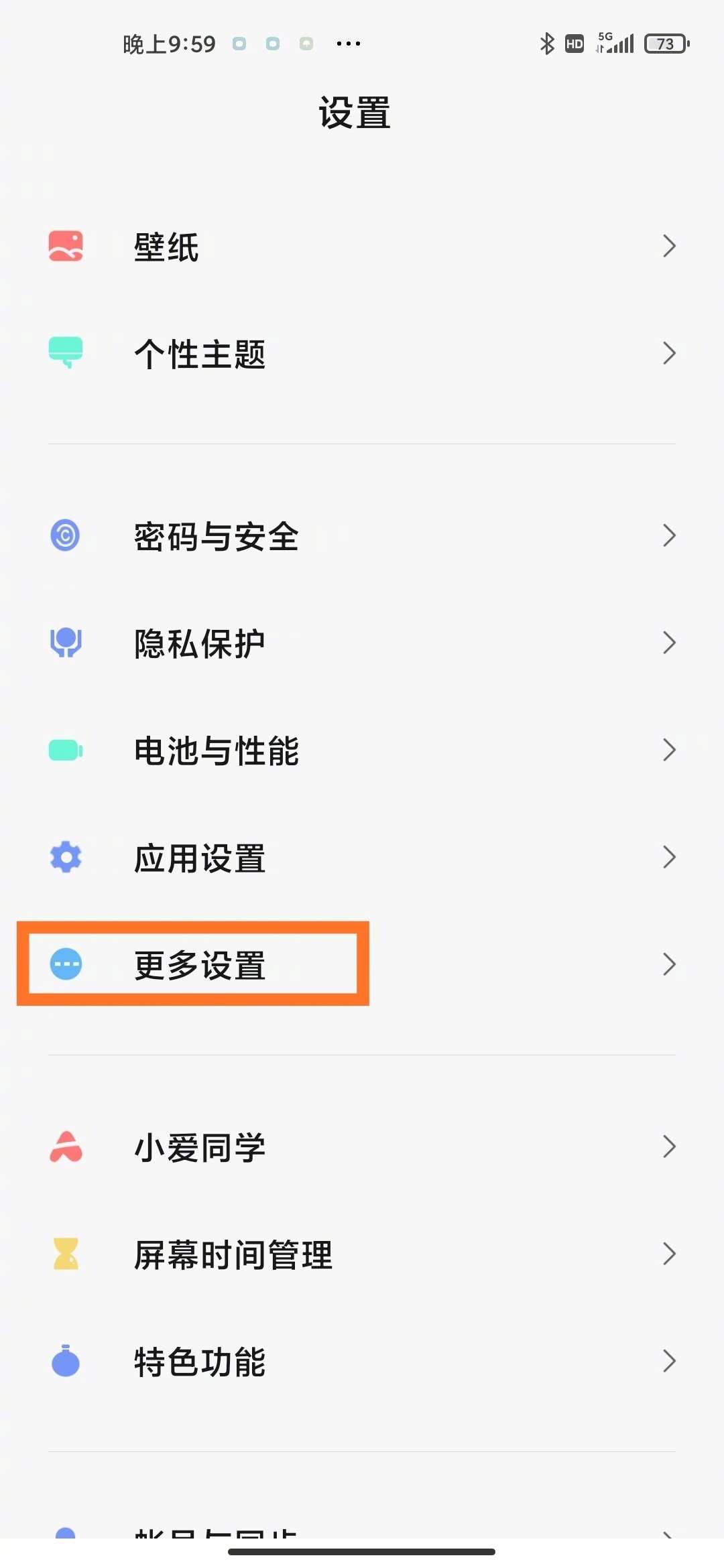
2、选择【视频通话美颜】。
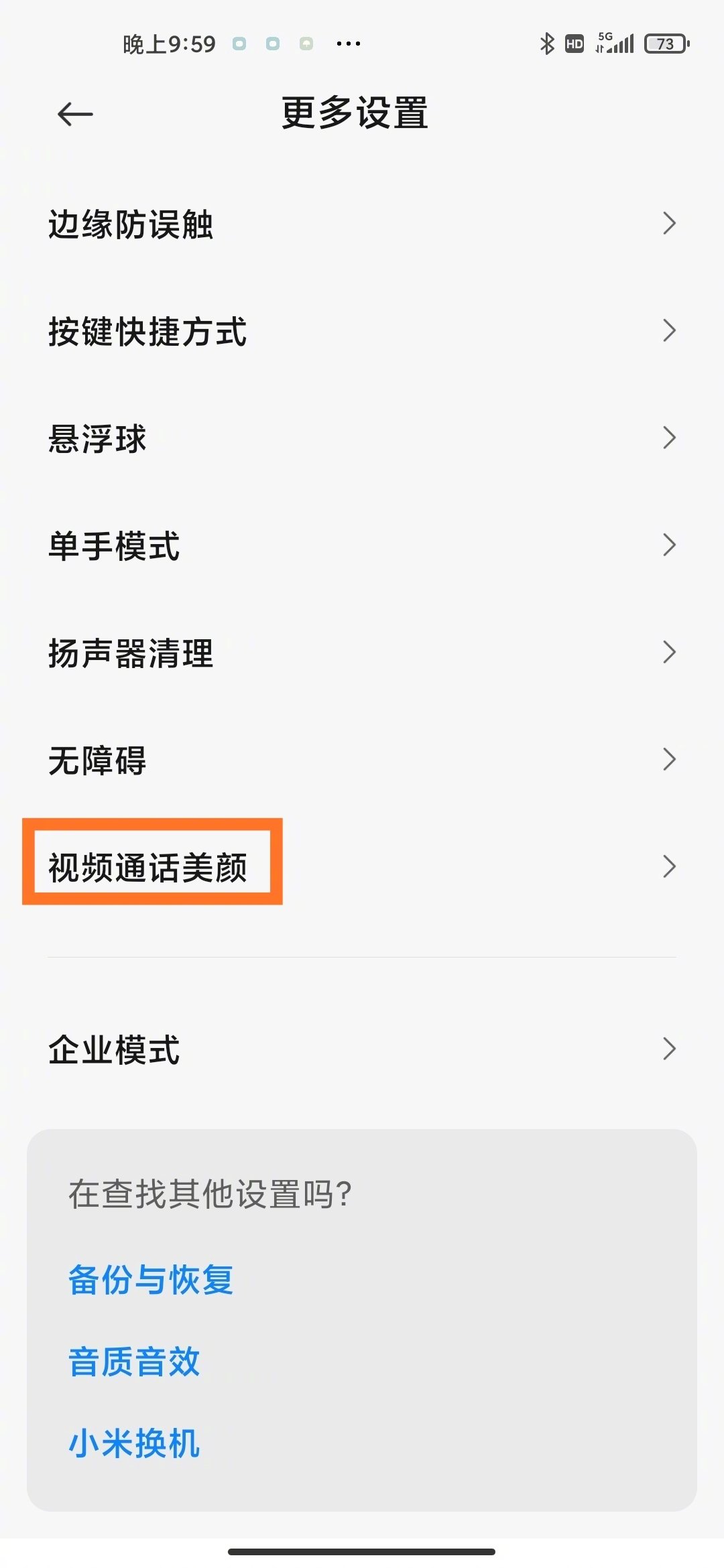
3、将【美颜开关】开启即可。
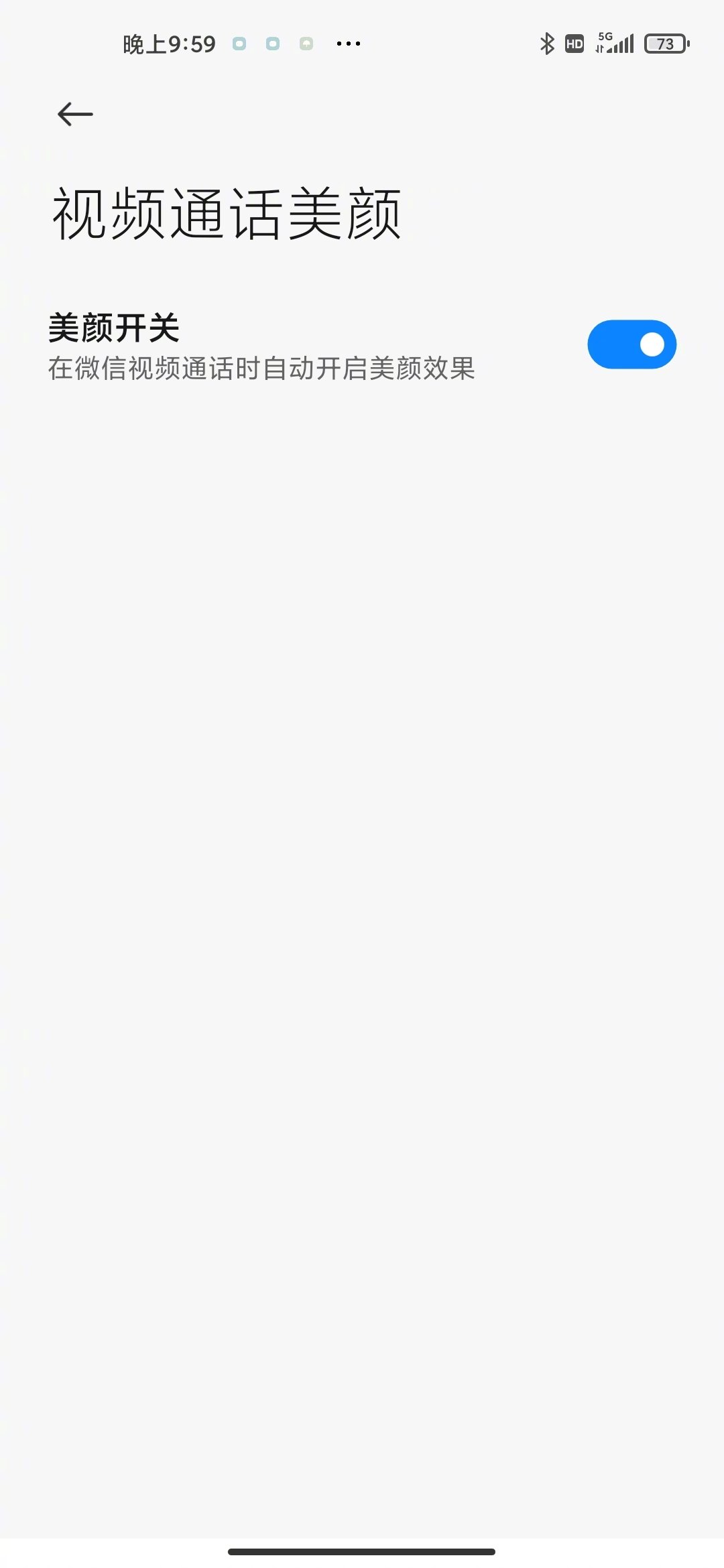
以上这里为各位分享了小米手机设置视频通话美颜步骤。有需要的朋友赶快来看看本篇文章吧

106.32MB
点击查看
24.48MB
点击查看
44.62MB
点击查看
46.34MB
点击查看
34MB
点击查看
115.78MB
点击查看